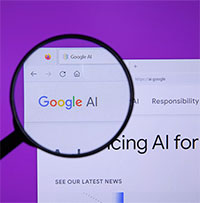“Bắn” tốc độ PC
Sau những phút đam mê trang bị những thành phần mạnh nhất, chủ nhân hệ thống PC thường sử dụng công cụ benchmark để chứng tỏ "thứ hạng". Nhưng mọi chuyện không hề đơn giản!
Nhìn chung, điểm benchmark được sử dụng cho hai mục đích chính là so sánh khách quan giữa các hệ thống và đo mức hiệu năng tối ưu. Có thể không định tranh hơn thua, nhưng chắc chắn bạn muốn biết PC của mình "mạnh" cỡ nào sau khi đã đầu tư một số tiền lớn vào những thứ "thật chiến", hay tốn công mày mò "ép xung".
Chuẩn bị
Công việc đầu tiên là chọn công cụ benchmark theo thành phần cần đánh giá; công cụ này thường được thiết kế riêng cho thành phần nhất định. Bên cạnh công cụ chuyên đo hiệu năng bộ xử lý (CPU) và card đồ họa, vẫn có công cụ giúp đánh giá nhiều thành phần cùng lúc.
Nói chung, có thể phân loại công cụ benchmark theo 2 nhóm: giả lập và ứng dụng thực. Công cụ benchmark giả lập cố gắng mô phỏng hoạt động của các ứng dụng nhưng theo cách đặc biệt để lấy điểm chi tiết. Còn ứng dụng thực, như game, cho kết quả đánh giá dựa trên hoạt động thực tế tuy nhiên thường không cho điểm chi tiết như công cụ giả lập. Mỗi loại công cụ có vai trò riêng trong việc đánh giá hiệu năng, đôi khi bạn cần dùng kết hợp cả hai để có kết quả chính xác.
Để có kết quả ổn định và có thể đối chiếu, bạn hãy tham khảo "Các kỹ thuật cơ bản đo benchmark" trước khi cài đặt phần mềm benchmark. Nguyên tắc cơ bản của việc đo benchmark là thiết lập "điểm chuẩn" để cho phép so sánh với các thành phần, kiến trúc.
|
LẤY ĐIỂM THIẾT BỊ DI ĐỘNG |
|
Cũng như người dùng PC, người dùng thiết bị di động hẳn cũng muốn biết PDA hay ĐTDĐ của mình có "công lực" cỡ nào? Xử lý đồ họa 2D/3D ra sao? Thời gian dùng pin dài ngắn thế nào?... Nếu có ĐTDĐ loại smartphone dùng hệ điều hành Symbian phiên bản 6.1 hay 7, bạn có thể dùng công cụ SPMark04 của Futuremark, hay Sandra 2005 (tính năng hạn chế hơn) của SiSoftware để lấy điểm benchmark. Futuremark còn có sản phẩm MobileMark 2005 dùng để đánh giá thiết bị di động "cùng họ” PC - máy tính xách tay. |
Đánh giá card đồ họa
Các kiến trúc đồ họa cao cấp là động lực "ganh đua" điểm benchmark mạnh nhất. Có nhiều cách đánh giá hiệu năng card đồ họa. Cách dễ nhất là sử dụng demo định thời trong trò chơi (game). Để theo phương pháp này, game phải có cơ chế ghi cảnh game rồi chơi lại ở tốc độ tối đa mà card đồ họa cho phép và cho kết quả ở dạng fps (frame per second –khung hình/giây). Một số game, như Doom 3, cung cấp sẵn phần demo để đánh giá nhưng một số game khác thì không và bạn phải tự soạn kịch bản game để đo benchmark.
Tuy nhiên, không có nhiều game có tính năng demo định thời. Thường thì việc đo tốc độ của một đoạn chiếu lại (replay) hay một phân cảnh trong game dễ thực hiện hơn. IL-2 Sturmovik: Forgotten Battles của Ubisoft là một ví dụ của game sử dụng phương pháp chiếu lại. Vấn đề duy nhất là game này không có tính năng giám sát tốc độ, vì vậy bạn cần tải về tiện ích giúp ghi nhận tốc độ hiển thị khung hình như FRAPS (www.fraps.com). Bạn cũng có thể tự chơi game và dùng FRAPS để đo tốc độ, tuy nhiên giải pháp này cho kết quả không ổn định.
Theo Greg Ellis, phụ trách bộ phận đánh giá hiệu năng của ATI, điểm benchmark card đồ họa phải có kịch bản game sát thực tế và phải ổn định qua các lần kiểm tra. Điều quan trọng nhất là đẩy mạnh tối đa tác vụ đồ họa để phát hiện điểm ngưỡng liên quan đến thành phần xử lý đồ họa chứ không phải CPU. Một trong những cách triển khai là chạy benchmark ở độ phân giải 1600x1200 và bật cả hai chế độ lọc, khử răng cưa.
Đánh giá bộ xử lý
Muốn đánh giá hiệu năng CPU, bạn cần chạy nhiều loại phần mềm ứng dụng. Tuy mỗi kiến trúc CPU thích hợp một mô hình ứng dụng khác nhau, nhưng hoàn toàn có thể tạo phép đo so sánh CPU. Để có được điểm số benchmark chính xác, không thiên lệch, bạn cần đa dạng hóa các phép đo, công cụ benchmark.
Các ứng dụng văn phòng và tạo nội dung rất hay được dùng để đánh giá hiệu năng CPU, tuy nhiên phương pháp này thường đánh giá không chính xác hiệu năng. Bởi chỉ riêng Microsoft Outlook hay Excel không đủ khả năng tận dụng hết sức mạnh bộ xử lý Pentium 3GHz. BAPCo (www.bapco.com) đã phát triển SYSmark 2004 (phân phối bởi Futuremark, http://www.futuremark.com/products/sysmark2004/) mô phỏng đầy đủ các công việc thường ngày của người dùng và đo thời gian hoàn tất tác vụ. Tuy nhiên, cài đặt SYSmark 2004 hơi tốn thời gian và bản thương mại giá gần 500 USD. Hiện BAPCo vừa đưa ra phiên bản SYSmark 2004 SE được bổ sung khả năng đánh giá hệ thống 64bit, đa nhân.
Game là công cụ benchmark phù hợp hơn và có thể dùng để giải trí. Khi chạy benchmark bằng game, để kết quả tập trung thể hiện năng lực CPU, bạn cần giảm độ phân giải màn hình và các hiệu ứng đồ họa. Lưu ý có một số game chạy rất ít lệ thuộc tốc độ CPU. Các game thường được dùng để đánh giá CPU như: Doom 3, Unreal Tournament 2004, Far Cry...
Một số công cụ benchmark chuyên nghiệp giúp đánh giá hiệu năng của các hệ thống chuyên dụng cho đồ họa (như hệ thống dựng phim, mã hóa video, xử lý hình) và đặc biệt nhắm đến các hệ thống đa luồng. Bộ công cụ đánh giá 3D chuyên nghiệp SPECviewperf của hãng SPEC (Standard Performance Evaluation Corporation, www.spec.org) có nhiều phép đo để lấy điểm benchmark và đánh giá hiệu năng dựng hình 3D. Các phép đo tiêu biểu trong phiên bản Specviewperf 8 (hiện đã có phiên bản 9) gồm: 3dsmax, Catia, EnSight, Lightscape, Maya, Pro/Engineer, SolidWorks và Unigraphics. Nếu bạn quan tâm đến chức năng mã hóa video, hãy thử mã hóa một đoạn phim với DivX, XviD hay Windows Media Encoder 9.
Bạn cũng nên để mắt đến công cụ đo benchmark đa luồng. Công nghệ siêu luồng (HT - HyperThreading) của Intel và CPU hai nhân (dual core) có khả năng làm tăng điểm benchmark đáng kể. Các công cụ đánh giá CPU đa luồng như Futuremark 3DMark05, PCMark 05, SPECviewperf 9, SYSmark 2004 SE,...
|
CÁC KỸ THUẬT CƠ BẢN ĐO BENCHMARK |
|
Có một số kỹ thuật cơ bản lấy điểm benchmark nhằm đảm bảo kết quả ổn định và có thể đối chiếu: |
Đánh giá bo mạch chủ và các thành phần khác
Nếu bạn muốn có điểm số nổi bật để gây ấn tượng với người khác thì việc lấy điểm bo mạch chủ (BMC) có thể làm bạn thất vọng. Đơn giản vì điểm benchmark giữa các bo mạch cùng dòng chipset khác biệt không nhiều. Tuy nhiên, điểm benchmark của từng thành phần chức năng lại khác biệt khá rõ.
Hầu hết công cụ benchmark đánh giá CPU đều có thể dùng đánh giá chipset. Kết quả từ các ứng dụng thực (game, chương trình mã hóa video...) dĩ nhiên cung cấp điểm số giá trị nhất nhưng những chương trình giả lập cũng có thể giúp xác định sản phẩm nổi bật giữa những cái rất giống nhau. Một trong những công cụ phổ biến nhất hiện nay là Sandra của SiSoftware (www.sisoftware.co.uk). Công cụ này cho phép đánh giá hiệu năng CPU, băng thông bộ nhớ, băng thông mạng, đồ họa và đĩa cứng. Đặc biệt, SiSoftware cung cấp miễn phí Sandra 2004 phiên bản chuẩn (hiện đã có phiên bản 2005).
Bạn quan tâm đến chất lượng audio? Bạn có thể dùng RightMark Audio Analyzer (audio.rightmark.org) đánh giá chất lượng điều khiển audio tích hợp so với card gắn rời (nếu có). Tiếp theo thực hiện kiểm tra với game, với audio bật và tắt để xác định các hiệu ứng âm thanh.
Hiệu năng đĩa cứng cũng đáng quan tâm, tuy thế hệ đĩa SATA hiện nay được thiết kế với tốc độ lên đến 150MBps nhưng tốc độ thực tế luôn thấp hơn. Các công cụ benchmark như Iometer (www.iometer.org) có thể xác định tốc độ thực các đĩa cứng này. Bạn có thể dùng Iometer để kiểm tra sự khác biệt giữa cấu hình ổ đĩa đơn và cấu hình đĩa RAID 0 hay ảnh hưởng của việc bật NCQ (Native Command Queuing).
Nếu cảm thấy "bối rối" với hàng loạt điểm số benchmark của các thành phần linh kiện, bạn có thể sử dụng công cụ WorldBench 5 (www.worldbench.com) của PC World (Mỹ) để đánh giá hiệu năng tổng thể. WorldBench 5 sử dụng một nhóm ứng dụng thực (ACDSee, 3dsmax, Adobe Photoshop, Microsoft Office...) và chạy các tác vụ thực để lấy điểm benchmark.
|
BENCHMARK HƯỚNG NGƯỜI DÙNG |
| Bên cạnh phương pháp hiện hữu, Intel vừa đề xuất hướng hai phương pháp đánh giá mới cho lĩnh vực trò chơi và giải trí số (digital home) tại diễn đàn Intel Capabilities (www.intelcapabilitiesforum.com). Bạn có thể tìm hiểu, tải công cụ và góp ý xây dựng tại đây. Lý thuyết phân tích thống kê Threshold và Bayersian đã được đưa vào công cụ đánh giá trò chơi Intel Gaming Capabilities Assessment Tool (GCAT) nhằm đưa ra một kết quả dễ hiểu và thể hiện sát cảm nhận của người chơi. Dựa trên bảng kết quả fps lưu lại 3 phút chơi game thực tế, Intel Gaming Capabilities Assessment Tool đưa ra điểm cảm nhận từ góc độ người dùng dựa trên cả hai phương pháp phân tích. Điểm tăng dần từ 1 đến 5 và tương ứng với mức đánh giá từ tệ đến tuyệt vời. Hiện tại GCAT hỗ trợ 3 game gồm Doom 3, Half-Life 2 và Unreal Tournament 2004. Bên cạnh hướng phát triển công cụ để hỗ trợ nhiều trò chơi hơn, Intel đã phát triển game Ice Storm Fighters với engine đa luồng nhằm đánh giá được hết khả năng của bộ xử lý đa nhân. Trò chơi thiết kế hỗ trợ tối thiểu hai luồng và tối ưu với 4 luồng xử lý (trong đó dành 3 luồng xử lý trí tụê nhân tạo) và sử dụng giải thuật tìm đường D* Lite (đang dùng trong Futuremark 3DMark05) để vắt kiệt hiệu năng bộ xử lý. Trong phương pháp đánh giá khả năng giải trí số, Intel xây dựng một kịch bản bám sát nhu cầu sử dụng thực tế hơn: giả lập giao diện điều khiển, giả lập máy chủ nội dung đa phương tiện (ID: A0509_77), tăng số ứng dụng chạy nền, tăng số tác vụ truyền nhận nội dung đa phương tiện và bổ sung nhóm chức năng trên chuẩn HD độ nét cao. Để triển khai phương pháp không phụ thuộc phần cứng, Intel đã phát triển hai công cụ phần mềm giả lập card TV và Digital Media Adapter làm dịch vụ phát nội dung đa phương tiện. Kết quả thử nghiệm được thể hiện trực quan và đơn giản biểu thị rõ trạng thái đạt, không đạt ứng với từng chức năng cụ thể. Nếu so sánh chất lượng video bằng mắt thường thì sẽ có cảnh "chín người mười ý” nên công cụ Intel Digital Home Capabilities Assessment Tool chọn hướng phân tích trên dữ liệu thu được gồm thời gian đáp ứng, chất lượng video và mức độ tương thích để cho ra một kết quả rõ ràng. Phương pháp đánh giá được phát triển bởi Nhóm Thiết Kế Hướng Người Dùng (User-Center Design Group) của Intel và Psytechnics (Anh) kinh nghiệm trong lĩnh vực mô hình hóa tri giác. Duy Khánh |
Kết luận
Hầu hết phần mềm benchmark giới thiệu trong bài là sản phẩm thương mại, tuy nhiên cũng có những phần mềm miễn phí rất hữu ích (bảng "Phần mềm benchmark miễn phí”). Dĩ nhiên, bạn không nhất thiết dùng hết các phần mềm này, chọn phần mềm benchmark tùy theo thành phần mà bạn muốn đánh giá.
Nên thực hiện lấy điểm benchmark ít nhất 2 hay 3 lần và lấy điểm số trung bình hay cao nhất. Lưu ý có nhiều yếu tố có thể tác động khó đoán đến điểm benchmark như khác biệt phiên bản driver, BIOS, dịch vụ chạy nền, phần cứng. Vì thế hãy cẩn thận lập tài liệu chi tiết về cấu hình để đối chiếu và tham khảo về sau.
Điểm benchmark được một số người dùng để "khoe khoang" nhưng với người am hiểu thì nó là thông tin rất có ích khi cần quyết định mua sắm hay nâng cấp. Lấy điểm benchmark là công việc yêu cầu tuân thủ qui trình nghiêm ngặt; nó đòi hỏi thời gian và kinh nghiệm để nhận biết chân giá trị. Tuy nhiên đây cũng là công việc thú vị và kết quả đạt được có thể làm bạn hãnh diện (về hệ thống của bạn và cả chính bạn).
Phương Uyên
(tổng hợp)
TÀI LIỆU THAM KHẢO
|
Công nghệ
-

Vòng xuyến: Điều bình thường với chúng ta nhưng vì sao người Mỹ lại ghét cay ghét đắng?
-

Các kiểu chào đầu năm mới độc đáo trên thế giới
-

Ly kỳ “quốc bảo” từng trở thành chảo rán, chàng trai mua với 300 USD, ai ngờ giá hơn nửa tấn vàng
-

Cách bơi sải đúng kỹ thuật, đúng phương pháp
-

9 khám phá khảo cổ đang "đi đường quyền" với khoa học, đến giờ vẫn chưa ai giải thích được
-

Những nạn đói kinh hoàng nhất trong lịch sử nhân loại
Khoa học máy tính
-

RSS là mục tiêu tiếp theo của virus
-

Intel: Dòng chipset PM965/GM965 sẽ có mặt vào năm tới
-

iPod Nano được chế tạo bằng vật liệu dỏm?
-

Thư điện tử cũng gây hại cho cuộc sống và môi trường
-

Cài đặt và cấu hình ISA Server Firewall 2004 - Chương 2 Cài đặt Certificate Services
-

Google giới thiệu công cụ tìm kiếm dựa trên AI: Mối đe dọa của các trang web